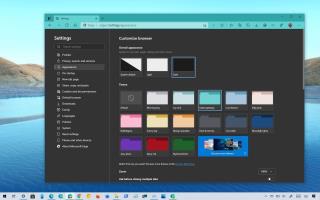No Microsoft Edge , você pode personalizar a experiência com diferentes cores de tema para o quadro do navegador e a aparência principal de elementos como novas guias, páginas, caixas de diálogo e menus, com os modos de cores claras e escuras.
As configurações estão disponíveis na página “Aparência” a partir da versão 91, e você pode personalizá-las para cada perfil de navegador .
Se você usa a versão estável do navegador, essas configurações ainda não estão disponíveis. Você precisará instalar a versão 91 do Dev ou Canary Channel para acessar a nova página de configurações de Aparência.
Neste guia , você aprenderá as etapas para alterar a aparência do Microsoft Edge usando diferentes temas e cores.
Como alterar temas no Microsoft Edge
Para definir um tema diferente no Edge, siga estas etapas:
-
Abra o Microsoft Edge .
-
Clique no botão Configurações e mais (reticências) no canto superior direito.
-
Selecione a opção Configurações .
-
Clique em Aparência .
-
Na seção “Tema”, selecione um dos 14 temas disponíveis para o Edge.

Página de aparência
-
(Opcional) Clique na opção Descobrir mais temas para abrir a página de Complementos do Microsoft Edge.
-
Clique no botão Obter para o tema que deseja usar.

Baixar temas
-
Clique no botão Adicionar tema .
Nota rápida: Após aplicá-lo, o tema estará disponível na página “Aparência”.
-
(Opcional) Clique na Chrome Web Store para obter ainda mais temas compatíveis com o Chrome .
-
(Opcional) Na seção "Tema", selecione a opção Padrão para usar a aparência padrão no Edge.
Depois de concluir as etapas, o tema será aplicado para alterar a aparência do navegador da web.
Como alterar o esquema de cores no Microsoft Edge
Para habilitar o modo de cor clara ou escura no Microsoft Edge, use estas etapas:
-
Abra o Microsoft Edge .
-
Clique no botão Configurações e mais (reticências) no canto superior direito.
-
Selecione a opção Configurações .
-
Clique em Aparência .
-
Na seção "Aparência geral", selecione o modo de cor do Microsoft Edge, incluindo o padrão do Systeme (alterna a cor com base na cor do Windows 10 ), Claro ou Escuro.
configurações de cores claras e escuras
Depois de concluir as etapas, o Edge alternará o modo de cor que você especificou.